有时候由于工作需要,常在PPT中应用个性化模板,那么在PPT中如何新建自定义PPT主题呢?我们一起来看看吧!首先打开PPT演示文稿,创建四张空白文档(连按四下enter键),点击工作栏【视图......
2022-05-05 183 自定义PPT主题
学校的小伙伴开始要做PPT了,在QQ社群里问到一个问题。

然后小伙伴利用遮盖大法做成了这样:

但是不是太明显了,一下子就露馅了,所以思路是干脆全部遮挡住,直接做一整套字幕,问题是怎么让文字按弧度排列的?赶紧来试试如何实现吧。
具体操作:
首先先把所有的字都给遮挡住,可用环形快速的挡掉。
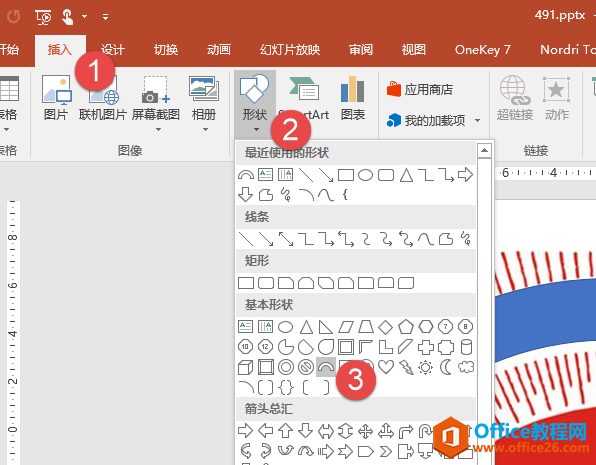
调整空心弧的厚度和角度,如下效果。挡住所有的字,将蓝色设置为白色。
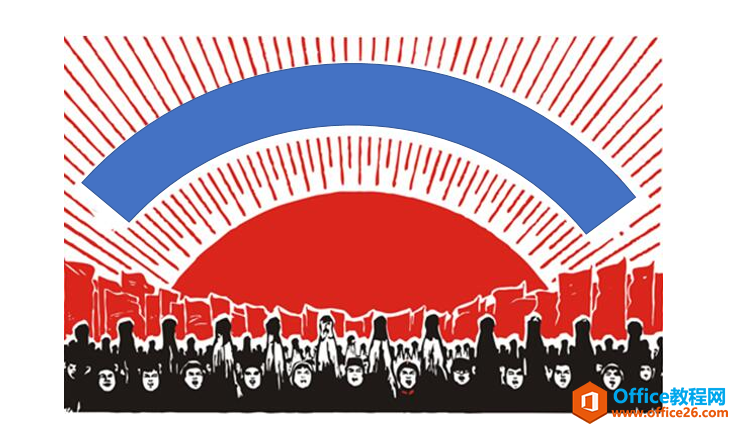
接着输入需要重新录入的文字信息。牛闪闪录入的如下信息。
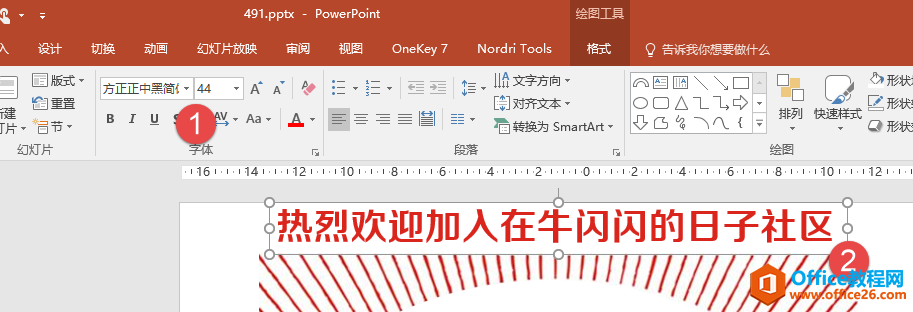
接下来是本技巧的重点,利用PPT的艺术字的转换设置功能,将文字弧度化。

接下来是本技巧的重点,利用PPT的艺术字的三维设置功能,将文字弧度化。
此步骤需要多练习,可以参考下图中长方形宽度和黄点调节点。

最终效果如下:

总结:是不是这招学会就了,就可以拿PPT做公章了。千万别干坏事啊。 不过要实现文字弧度化还真好学会这招啊。希望小伙伴们掌握。
相关文章

有时候由于工作需要,常在PPT中应用个性化模板,那么在PPT中如何新建自定义PPT主题呢?我们一起来看看吧!首先打开PPT演示文稿,创建四张空白文档(连按四下enter键),点击工作栏【视图......
2022-05-05 183 自定义PPT主题

我们有时候在使用PPT过程中需要在PPT中批量插入图片三种方法,你知道怎样在PPT中批量插入图片吗?今天小编就教一下大家在PPT中批量插入图片三种方法。一、把多张图片批量插入到一张幻灯......
2022-05-05 355 PPT批量插入图片

如何在PPT中绘制倒金字塔的逻辑表达效果老规矩,方法看看效果。是一个倒金字塔逻辑思路表达,表达经过层层筛选总结,最后合作得以实现的表达。这种有立体的环形的金字塔怎么绘制呢?......
2022-05-05 491 PPT绘制倒金字塔效果

用PPT演示文稿的操作中,我们会根据需要进行背景设置,如果想使用电脑上的图片,例如团队照片、网上下载的图片,我们该怎么操作呢?第一步,在页面空白处,点击右键,点击【设置背景......
2022-05-05 261 PPT背景